现在应该还有用户没有使用路由器吧,如果没有路由器,那么用户就必须在开机后,进行宽带连接的操作才能上网,不过用户在重装Win7系统后,要是没有宽带连接的操作,那么Win7系统添加网络连接只能操作? 6步解决问题。具体详情,跟着小编你一起来看吧。
Win7系统添加网络连接 6步解决问题
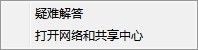
1、在任务栏通知区域的网络上单击右键,选择“打开网络和共享中心”;
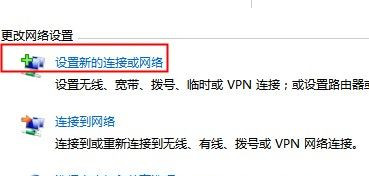
2、在网络界面点击“设置新的链接或网络”;
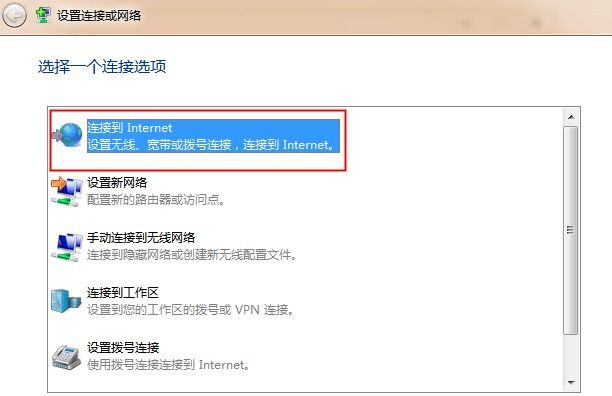
3、在“设置链接或网络”界面点击“连接到Internet”,点击下一步;
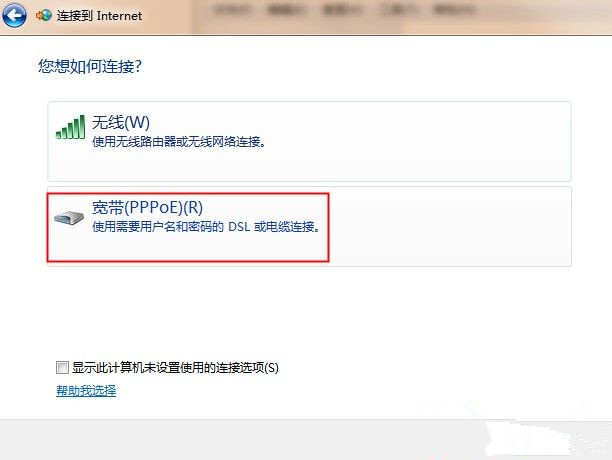
4、点击“宽带(pppoe)”;
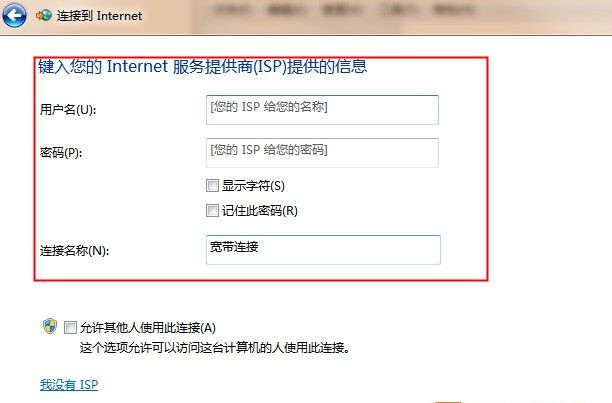
5、在框内的用户名、密码、填入宽带公司所给的账号密码,点击连接;
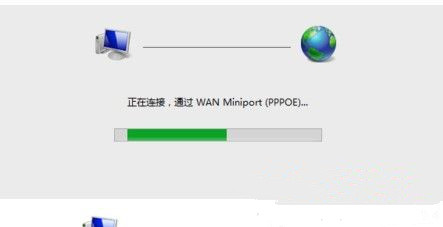
6、等待系统验证完成,就创建好了。
关于以上Win7系统添加网络连接的设置方法就介绍完了,其实操作的方法也非常的简单,如果有需要的用户可以按照方法进行设置,那么就可以轻松的解决这个问题了。希望对你有所帮助!